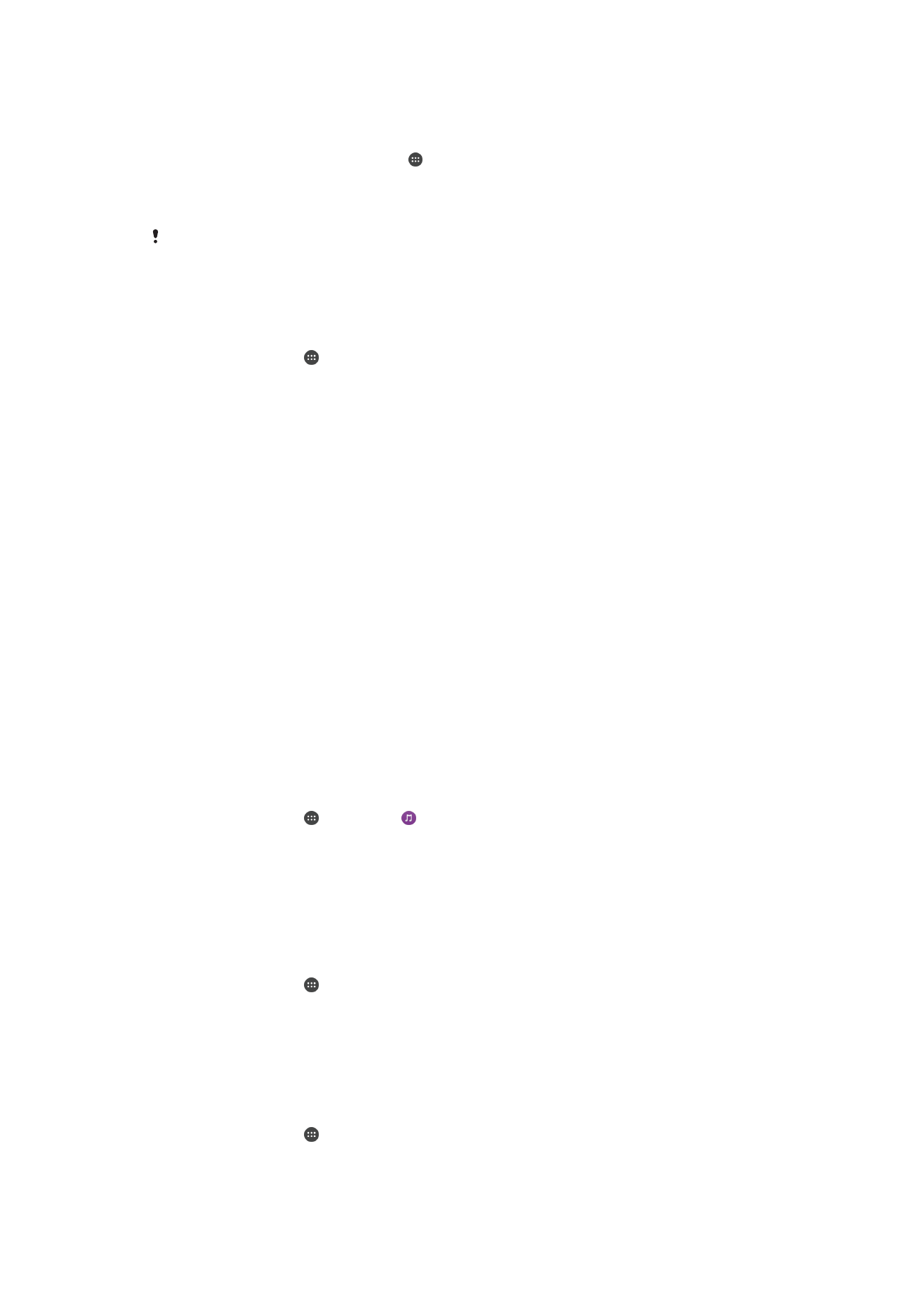
डििाइसों के साथ सामग्री साझा करना
आप अपिे डिव्इस पर रकक्षर मीडिय् स्मग्री को अन्य डिव्इसों जैसे, टीवी य् ककसी कंप्यूटर पर रेख
य् िल् सकरे हैं. ये डिव्इस सम्ि व्यरलैस िेटवकता पर हो सकरी हैं और Sony टीवी य् स्पीकर, य्
ऐसे उत्प्र हो सकरे हैं, जो Digital Living Network Alliance द्व्र् DLNA Certified™ हैं. आप
अपिे डिव्इस पर अन्य DLNA प्रम्णश र™ डिव्इसों की स्मग्री भी रेख य् िल् सकरे हैं.
आपके द्व्र् डिव्इसेस के बीि मीडिय् स्झ्करण क् सेट अप कर लेिे के ब्र, आप, उर्हरण के
शलए, अपिे घरेलू कंप्यूटर पर संग्रहीर म्यूशज़क फ्इलें अपिे डिव्इस पर सुि सकरे हैं, य् अपिे
डिव्इस कैमरे से शलए गए फोटो बड़ी-स्क्रीि व्ले टीवी पर रेख सकरे हैं.
अपिे डिव्इस पर DLNA Certified™ डिव्इसों की फ़्इलें िल्ि्
जब आप अपिे डिव्इस पर ककसी अन्य DLNA Certified™ डिव्इस की फ़्इलें िल्रे हैं, रो यह
अन्य डिव्इस ककसी सवतार के रूप में क्यता करर् है. रूसरे िब्रों में, यह स्मग्री को िेटवकता पर स्झ्
करर् है. सवतार डिव्इस में उसके स्वयं के स्मग्री स्झ्करण क्यता सक्षम होिे ि्दहए और आपके
डिव्इस को एक्सेस अिुमनर रेिी ि्दहए. स्थ ही उसे उसी सम्ि Wi-Fi िेटवकता से किेक्ट होि्
ि्दहए शजससे आपक् डिव्इस किेक्ट है.
अपिे डिव्इस पर कोई स्झ् ककय् गय् म्यूशज़क ट्रैक िल्िे के शलए
1
सुनिशश्िर करें कक शजि डिव्इसेस में आप फ़्इलें स्झ् करि् ि्हरे हैं वे आपके डिव्इस के
सम्ि Wi-Fi िेटवकता से किेक्ट हैं.
2
अपिी होम स्क्रीि से, टैप करें, कफर ढूंढ़ें और टैप करें.
3
म्यूशज़क होम स्क्रीि के ब्एं शसरे को र्ईं ओर खींिें, कफर होम नेटिक्क टैप करें.
4
किेक्टेि डिव्इसेस की सूिी में से ककसी डिव्इस क् ियि करें.
5
किेक्टेि डिव्इस के फोल्िर ब्र्उज़ करें और वह ट्रैक िुिें शजसे आप िल्ि् ि्हरे हैं. एक ब्र
ियनिर ककय् ज्िे पर, ट्रैक स्वि्शलर रूप से िलि् आरंभ हो ज्र् है.
अपिे डिव्इस पर कोई स्झ् वीडियो िल्िे के शलए
1
सुनिशश्िर करें कक शजि डिव्इस में आप फ़्इलें स्झ् करि् ि्हरे हैं वे आपके डिव्इस के
सम्ि Wi-Fi िेटवकता से किेक्ट हैं.
2
अपिी होम स्क्रीि से, टैप करें, कफर िीडियो ढूंढें और टैप करें।
3
वीडियो होम स्क्रीि के ब्एं शसरे को र्ईं ओर खींिें, कफर होम नेटिक्क टैप करें.
4
किेक्टेि डिव्इसों की सूिी में से ककसी डिव्इस क् ियि करें.
5
किेक्टेि डिव्इस के फोल्िर ब्र्उज़ करें और वह वीडियो िुिें शजसे आप िल्ि् ि्हरे हैं.
अपिे डिव्इस पर कोई स्झ् फ़ोटो रेखिे के शलए
1
सुनिशश्िर करें कक शजि डिव्इस में आप फ़्इलें स्झ् करि् ि्हरे हैं वे आपके डिव्इस के
सम्ि Wi-Fi िेटवकता से किेक्ट हैं.
2
अपिी होम स्क्रीि से, टैप करें, कफर एलबम ढूंढ़ें और टैप करें.
3
एलबम होम स्क्रीि के ब्एं ककि्रे को र्ईं ओर खींिें, और होम नेटिक्क टैप करें.
4
किेक्टेि डिव्इस की सूिी में से ककसी डिव्इस क् ियि करें.
5
किेक्टेि डिव्इस के फोल्िरों को ब्र्उज़ करें और कोई फ़ोटो रेखिे के शलए उसक् ियि करें.
121
यह इस प्रक्िि क् इंटरिेट संस्करण है। © शसफता निजी उपयोग हेरु मुद्रिर करें।
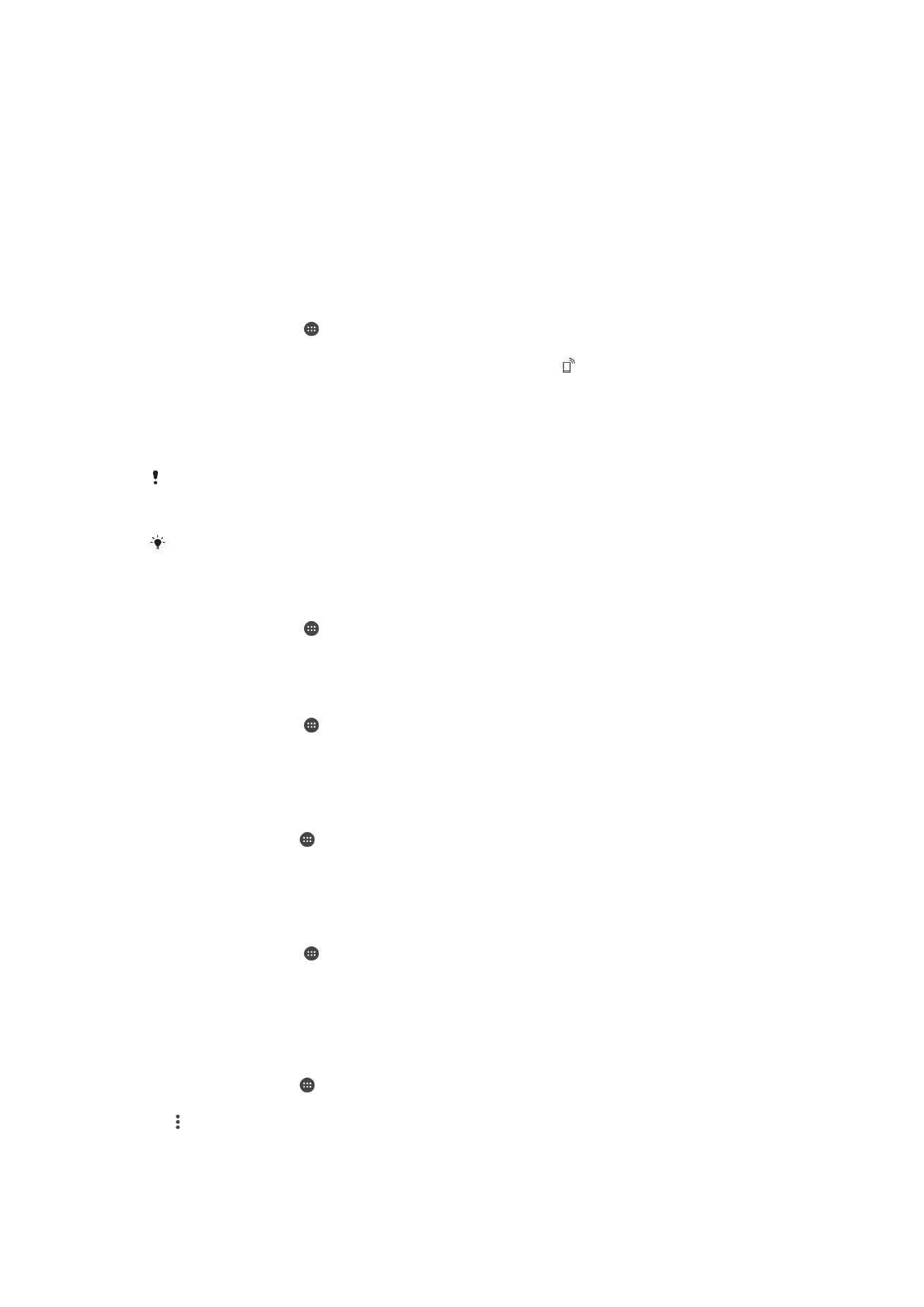
अपिे डिव्इस की फ़्इलें DLNA Certified™ डिव्इस पर िल्ि्
इससे पहले कक आप अन्य DLNA Certified™ डिव्इस पर अपिे डिव्इस की मीडिय् फ़्इलें रेख य्
िल् सकें, आपको अपिे डिव्इस पर फ़्इल स्झ्करण सेट अप करि् होग्. आप शजि डिव्इस के
स्थ स्मग्री स्झ् कररे हैं वे क्ल्इंट डिव्इस कहल्रे हैं. उर्हरण के शलए, टीवी, कंप्यूटर य् टेबलेट
क्ल्इंट डिव्इस के रूप में क्यता कर सकरे हैं. जब आपक् डिव्इस अपिी स्मग्री क्ल्इंट डिव्इस के
शलए उपलब्ध कर्र् है रो वह मीडिय् सवतार के रूप में क्म करर् है. जब आप अपिे डिव्इस पर
फ़्इल स्झ्करण सेट अप कररे हैं, रो आपको क्ल्इंट डिव्इस को एक्सेस अिुमनर भी रेिी ि्दहए.
आपके ऐस् करिे के ब्र, ऐसे डिव्इस पंजीकृर डिव्इस के रूप में प्रकट होरे हैं. ऐसे डिव्इस जो
एक्सेस अिुमनर की प्ररीक्ष् कर रहे हैं, लंतबर डिव्इस के रूप में सूिीबद्ध होरे हैं.
अन्य DLNA Certified™ डिव्इस के स्थ फ़्इल स्झ्करण स्थ्वपर करिे के शलए
1
अपिे डिव्इस को Wi-Fi िेटवकता से किेक्ट करें.
2
अपिी होम स्क्रीि से, टैप करें, कफर सेटटंग > डििाइस कने्टशन > मीडिया सि्करढूंढे और टैप
करें.
3
मीडिया साझा करें क्यता को ि्लू करिे के शलए, स्ल्इिर को खींिें शस्थनर ब्र में दरख्ई
रेिे लगरी है. आपकी डिव्इस अब मीडिय् सवतार के रूप में क्म कर सकरी है.
4
अपिे कंप्यूटर य् अन्य डिव्इसों को उसी Wi-Fi िेटवकता से किेक्ट करें शजससे आपक् डिव्इस
किेक्ट है.
5
आपकी डिव्इस की शस्थनर ब्र में सूिि् दरख्ई रेगी. सूिि् खोलें और प्रत्येक डिव्इस के
शलए पहुँि अिुमनर सेट करें.
DLNA™
क् प्रयोग करके फ़्इल स्झ्करण स्थ्वपर करिे के शलए निर्देि क्ल्इंट डिव्इस के आध्र पर शभन्ि-
शभन्ि होंगे. अथधक ज्ि्क्री के शलए अपिे क्ल्इंट डिव्इस प्रयोगकर्ता म्गतारशिताक् क् संरभता लें. अगर डिव्इस
िेटवकता पर क्ल्इंट से किेक्ट िहीं होरी, रो ज्ँि करें कक क्य् आपक् Wi-Fi िेटवकता क्म कर रह् है.
आप अिुप्रयोग होम स्क्रीि के ककि्रे को र्ईं ओर खींिकर और कफर सेटटंग > मीडिया सि्कर टैप कर कुि
अिुप्रयोग जैसे म्यूशज़क, एल्बम य् वीडियो द्व्र् मीडिया सि्कर मेिू रक भी एक्सेस प्र्प्र कर सकरे हैं.
अन्य DLNA Certified™ डिव्इस के स्थ फ़्इल स्झ्करण बंर करिे के शलए
1
अपिी होम स्क्रीि से, टैप करें.
2
सेटटंग > डििाइस कने्टशन > मीडिया सि्कर ढूंढे और टैप करें.
3
मीडिया साझा करें के प्स व्ले स्ल्इिर को ब्ईं ओर खींिें.
ककसी लंतबर डिव्इस हेरु एक्सेस अिुमनरय्ं सेट करिे के शलए
1
अपिी होम स्क्रीि से, टैप करें.
2
सेटटंग > डििाइस कने्टशन > मीडिया सि्कर ढूंढे और टैप करें.
3
लंबबत डििाइस सूिी में से कोई डिव्इस िुिें.
4
एक्सेस अिुमनर स्रर क् ियि करें.
ककसी पंजीकृर डिव्इस क् ि्म बरलिे के शलए
1
अपिे होम स्क्रीि से, पर टैप करें.
2
सेटटंग > डििाइस कने्टशन > मीडिया सि्कर ढूंढें और टैप करें.
3
पंजीकृत डििाइस सूिी में से ककसी डिव्इस क् ियि करें, कफर नाम बदलें क् ियि करें.
4
डिव्इस के शलए कोई िय् ि्म रजता करें, और कफर ठीक है टैप करें.
पंजीकृर डिव्इस क् एक्सेस स्रर पररवनरतार करिे के शलए
1
अपिी होम स्क्रीि से, टैप करें.
2
सेटटंग > डििाइस कने्टशन > मीडिया सि्कर ढूंढे और टैप करें.
3
पंजीकृत डििाइस सूिी में से कोई डिव्इस िुिें.
4
ए्टसेस स्तर बदलें पर टैप करें, और ववकल्प िुिें.
अन्य DLNA Certified™ डिव्इस के स्थ स्मग्री स्झ् करिे के ब्रे में सह्यर् प्र्प्र
करिे के शलए
1
अपिे होम स्क्रीि से, टैप करें.
2
सेटटंग > डििाइस कने्टशन > मीडिया सि्कर ढूंढे और टैप करें.
3
टैप करें और कफर सहायता टैप करें.
122
यह इस प्रक्िि क् इंटरिेट संस्करण है। © शसफता निजी उपयोग हेरु मुद्रिर करें।
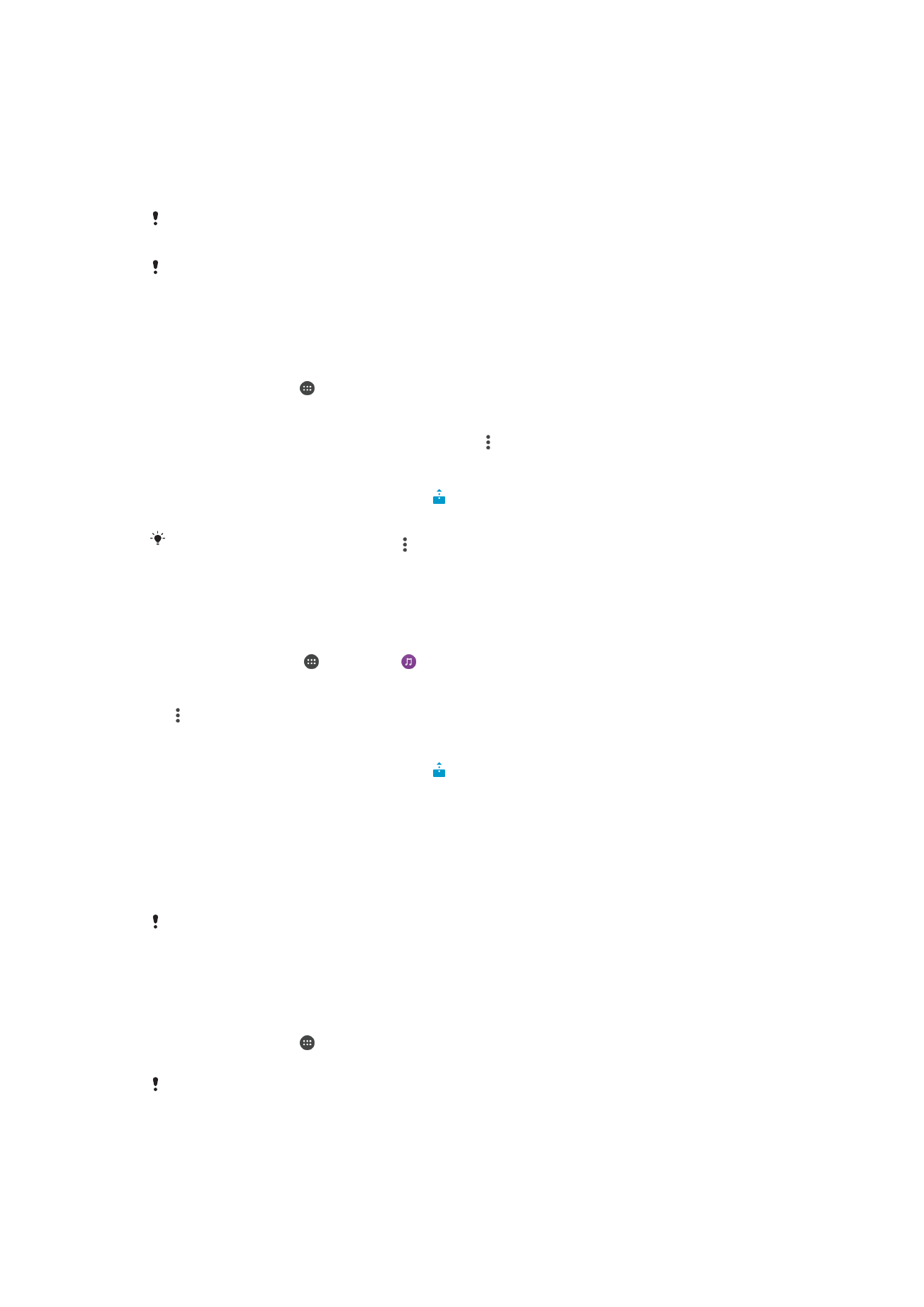
डिशजटल मीडिय् रेंिरर डिव्इस पर फ़्इलें िल्ि्
DLNA™
प्रौद्योथगकी क् उपयोग करके, आप अपिी डिव्इस पर सहेजी गई मीडिय् स्मग्री को
सम्ि Wi-Fi िेटवकता से किेक्टेि अन्य डिव्इस पर पुि कर सकरे हैं. अन्य डिव्इस को डिशजटल
मीडिय् रेंिरर (DMR) डिव्इस के रूप में क्यता करिे और आपकी डिव्इस से प्र्प्र स्मग्री प्रस्रुर
करिे य् िल्िे में सक्षम होि् ि्दहए. DLNA सुववध्ओं के स्थ टीवी य् Windows® 7 य् उच्िरर
िल् रह् पीसी DMR डिव्इस के उर्हरण हैं.
डिशजटल मीडिय् रेंिरर सक्षम करिे के शलए सेदटंग्स, डिव्इस के आध्र पर शभन्ि हो सकरी हैं. अथधक ज्िक्री
के शलए DMR डिव्इस की उपयोगकर्ता ग्इि रेखें.
डिशजटल र्इट्स मैिेजमेंट (DRM) के स्थ सुरकक्षर स्मग्री DLNA™ प्रौद्योथगकी क् उपयोग करिे व्ली
डिशजटल मीडिय् रेंिरर डिव्इस पर िहीं िल्ई ज् सकरी.
अपिे डिव्इस के फोटो य् वीडियो, ककसी DMR डिव्इस पर रेखिे के शलए
1
सुनिशश्िर करें कक आपिे DMR डिव्इस को सही ररीके से सेट ककय् है और यह कक वह उसी
Wi-Fi
िेटवकता से किेक्ट ककय् गय् है शजससे आपक् डिव्इस किेक्ट है.
2
अपिे होम स्क्रीि से, को टैप करें.
3
एलबम को ढूँढें और उस पर टैप करें.
4
वे फोटो य् वीडियो ब्र्उज़ करें और खोलें शजिक् आप अवलोकि करि् ि्हरे हैं.
5
टूलब्र डिस्प्ले करिे के शलए स्क्रीि पर टैप करें, कफर टैप करें, कफर Throw को टैप करें, और
उस DMR डिव्इस क् ियि करें शजससे आप स्मग्री स्झ् करि् ि्हरे हैं. ियनिर स्मग्री
आपके ियनिर डिव्इस पर वण्तािुक्रम में िलिे लगरी हैं.
6
DMR
डिव्इस से डिस्किेक्ट करिे के शलए, टैप करें और अलग करें क् ियि करें. DMR
डिव्इस पर फ़्इल िलि् बंर हो ज्री है लेककि आपके डिव्इस पर िलरी रहरी है.
आप ककसी वीडियो को टैप करके और कफर टैप करके, कफर Throw टैप करके अपिे डिव्इस के वीडियो
अिुप्रयोग के वीडियो को भी स्झ् कर सकरे हैं.
अपिे डिव्इस के म्यूशज़क ट्रैक को DMR डिव्इस पर िल्िे के शलए
1
सुनिशश्िर करें कक आपिे DMR डिव्इस को सही ररीके से सेट ककय् है और यह कक वह उसी
Wi-Fi
िेटवकता से किेक्ट ककय् गय् है शजससे आपक् डिव्इस किेक्ट है.
2
अपिी होम स्क्रीि से, टैप करें, कफर ढूंढें और टैप करें.
3
म्यूशज़क श्रेणी क् ियि करें और उस ट्रैक रक ब्र्उज़ करें शजसे आप स्झ् करि् ि्हरे हैं, कफर
ट्रैक को टैप करें.
4
टैप करें कफर Throw को टैप करें और उस DMR डिव्इस क् ियि करें शजससे आप स्मग्री
स्झ् करि् ि्हरे हैं. ट्रैक आपके द्व्र् ियनिर डिव्इस पर स्वि्शलर रूप से िलिे लगर्
है.
5
DMR
डिव्इस से डिस्किेक्ट करिे के शलए, टैप करें और अपिे डिव्इस क् ियि करें.
DMR
डिव्इस पर ट्रैक िलि् बंर हो ज्र् है लेककि आपके डिव्इस पर िलर् रहर् है.